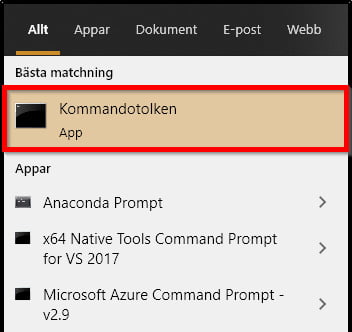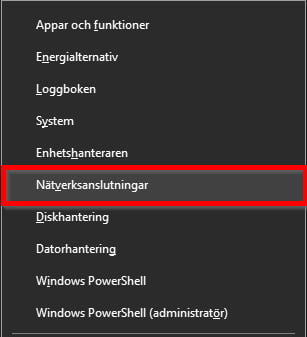I den här guiden går vi igenom hur ni delar era VPN-uppkopplingar utan att behöva böka med nätverkskablar och dylikt.
Dela internetuppkopplingen för Mac
För att kunna dela internetuppkopplingen trådlöst på Mac är det bara att traska till ”Systeminställningar” -> ”Delning” -> ”Internetdelning” -> och sen är det klart.
På Windows-sidan är det inte fullt lika enkelt, men om ni följer guiden nedan är ni igång inom fem till tio minuter.
Läs mer: Så installerar du en VPN i din router.
Skapa ett trådlöst gästnätverk i Windows
Steg 1: Klicka på Windowsikonen och sök på ”cmd”
Steg 2: Högerklicka på ”Anaconda Prompt” (heter ibland också ”Kommandotolken”) och välj ”Kör som administratör”
Steg 3: I kommandotolken som precis öppnats skriver ni ”NETSH WLAN SHOW DRIVERS” och trycker på Enter.
Steg 4: Tack vare det kommando ni precis skrev in får ni nu reda på huruvida den dator ni använder er av kan skapa ett trådlöst gästnätverk eller inte. Om ni får upp ett ”No” efter ”Hosted network supported” betyder detta att ditt nätverkskort inte tillåter att du skapar ett trådlöst nätverk.
Detta kan ni komma runt genom att teckna er för Windscribe(recension). Där kan ni dela VPN-uppkopplingen trådlöst direkt via VPN-företagets Windows-app. En annan bra lösning kan vara att köpa en trådlös nätverksadapter som ger stöd för trådlösa gästnätverk.
Om det istället är ”Hosted network supported: Yes” som gäller kan ni fortsätta att följa guiden.
Steg 5: Klicka på krysset för att ta er ur kommandotolken och starta upp den igen enligt steg ett och två. Skriv: ”netsh wlan set hostednetwork mode=allow ssid=123 key=123”.
SSID: Byt ut 123 till något mer passande. Detta namn kommer ni att se när ni senare konfigurerar nätverket via kontrollpanelen.
KEY: Byt ut 123 till ett säkert lösenord som innehåller minst 8 tecken.
Steg 6: Efter att nätverket skapats, skriv: “netsh wlan start hostednetwork” för att starta upp nätverket.
Dela internetuppkopplingen via kontrollpanelen
När gästnätverket är skapat måste detta kunna delas med de enheter ni vill koppla upp, och detta fixar ni genom att följa stegen nedan.
Steg 1: Håll nere Windows-tangenten och tryck på X, välj sedan ”Nätverksanslutningar”.
Steg 2: Högerklicka på det nätverk ni precis skapat och välj ”Egenskaper”
Steg 3: Klicka på fliken för delning, bocka i ”Tillåt att andra nätverksanvändare ansluter sig via internetuppkopplingen” -> Välj det nätverk ni precis skapat via rullisten i samma gränssnitt -> Tryck ”OK” för att spara ändringarna.
Så länge ni är uppkopplade mot en VPN-server och har följt guiden ovan: Sök efter nätverket via de enheter ni vill koppla upp er med – och sedan är det bara att ansluta er till det nya gästnätverket.
Tips: Lär dig mer om de VPN-tjänster som är bäst i test.